HP EliteBook 840 G3 驱动程序下载并在 Windows 中安装
已发表: 2022-07-31您必须拥有所有必要的 HP EliteBook 840 G3 驱动程序才能避免笔记本电脑性能问题。 因此,本文分享了如何在 Windows 10/11 上下载和安装更新的驱动程序。
HP EliteBook 840 G3 是在各种家庭和办公室项目中创建、连接和协作的最佳轻薄笔记本电脑之一。 但是,如果您不支持所需的 HP EliteBook 840 G3 驱动程序,它也可能会随着时间的推移而变得迟缓。
驱动程序是必不可少的软件,可让外围设备与笔记本电脑的操作系统进行通信。 如果没有兼容的驱动程序,您的命令无法以计算机所知道的语言(即二进制代码)正确到达计算机,从而导致很多问题,包括一些严重的问题,例如蓝屏死机错误。
因此,本文阐述了在 Windows 11/10 上下载、安装和更新 HP EliteBook 840 G3 驱动程序的最快和最简单的方法。 让我们毫不费力地从它们开始。
下载、安装和更新 HP EliteBook 840 G3 驱动程序的方法
您可以实施以下方法来下载、安装和更新所需的 HP EliteBook 840 G3 驱动程序。
方法一:通过惠普官网下载HP EliteBook 840 G3驱动
惠普官方网站提供该公司所有产品所需的所有驱动程序。 您可以去那里下载并在 Windows 10/11 上安装 HP EliteBook 840 G3 驱动程序更新。 唯一的先决条件是您应该了解计算机的操作系统。 您可能会发现使用路径设置>系统>关于。 找到您的操作系统后,您可以按照以下共享的步骤获取所需的驱动程序。
- 导航到 HP 的官方网站。
- 将鼠标悬停在“支持”选项上。
- 从下拉菜单中的选项中选择软件和驱动程序。
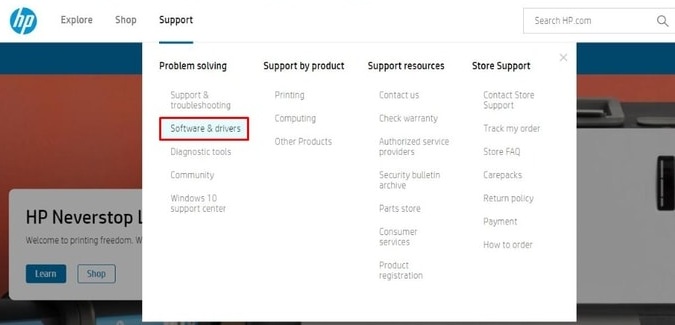
- 从可用类别中选择笔记本电脑。

- 输入笔记本电脑的型号详细信息,即HP EliteBook 840 G3 。
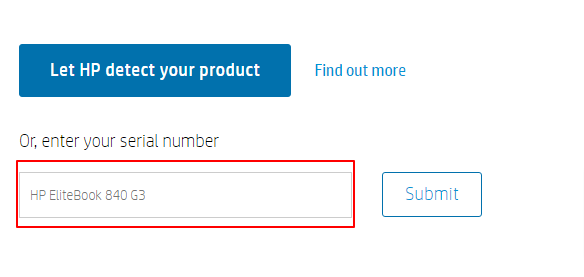
- 选择您的操作系统和操作系统版本。 我们有 Windows 10(64 位)。
- 单击按钮提交您的选择。
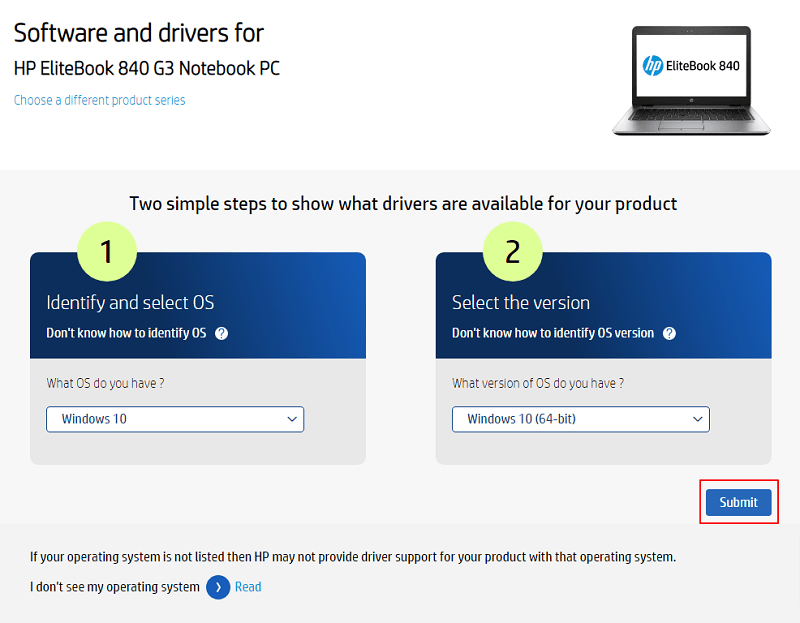
- 检查操作系统。 如果所选操作系统不正确,请选择其他操作系统。
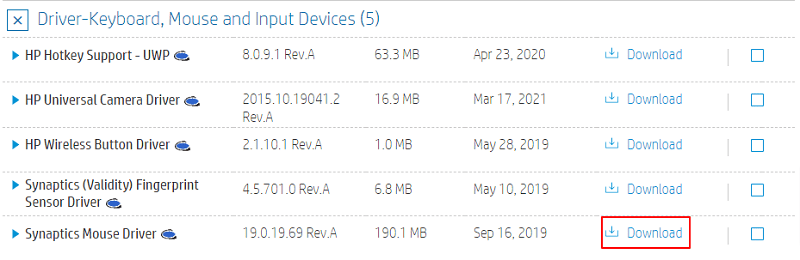
- 单击您要下载的 HP EliteBook 840 G3 驱动程序类别。 我们想要更新版本的 Synaptics 鼠标驱动程序。 因此,我们点击了键盘、鼠标和输入设备。
- 选择下载以获取所需驱动程序的安装文件。 在这里,我们正在下载 Synaptics 鼠标驱动程序。
- 在您下载的文件上单击两次以运行安装程序。
- 按照屏幕上的说明安装适用于 Windows 11/10 的选定 HP EliteBook 840 G3 驱动程序。
另请阅读:如何在 Windows 11 上更新驱动程序
方法二:尝试设备管理器下载 HP EliteBook 840 G3 驱动更新
Windows 中的设备管理器允许您下载和安装连接到计算机的各种外围设备的驱动程序更新。 以下是使用它在 Windows 10/11 上下载和安装缺少的 HP EliteBook 840 G3 驱动程序或更新它们的方法。
- 搜索设备管理器将其打开。
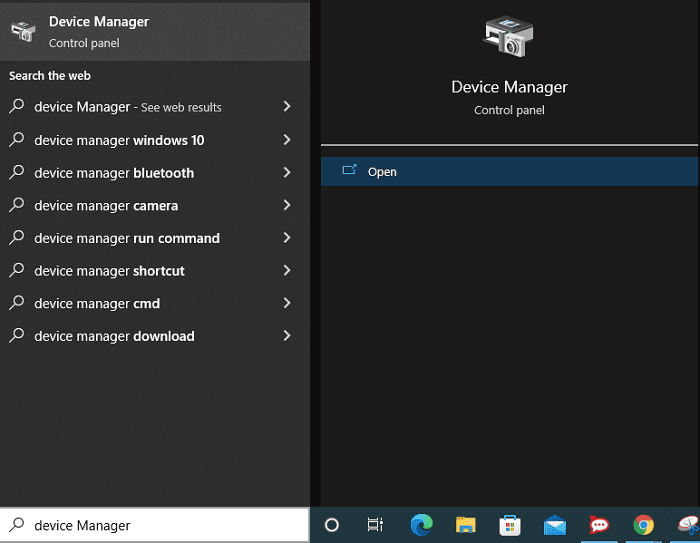
- 单击您获得的热门搜索。
- 现在,选择您需要下载和安装的 HP EliteBook 840 G3 驱动程序类别。
- 右键单击要下载并安装更新驱动程序的外围设备。
- 从屏幕上显示的菜单中选择更新驱动程序。
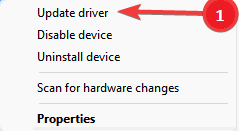
- 自动搜索更新的驱动程序软件。 Windows 11 将此选项命名为“自动搜索驱动程序”。
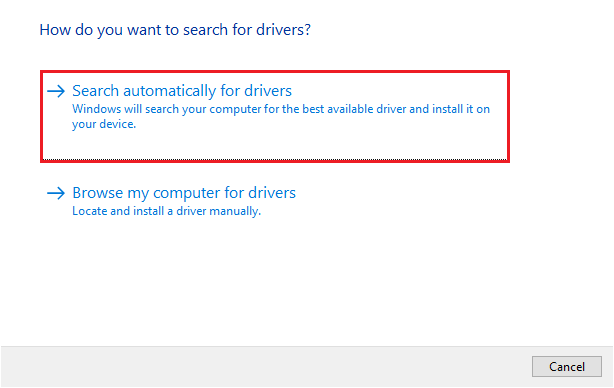
- 完成上述步骤后,您可以重新启动计算机。
另请阅读:适用于 Windows 的 HP 笔记本电脑驱动程序下载和更新

方法 3:更新您的操作系统
更新操作系统也是下载和安装适用于 Windows 10/11 的 HP EliteBook 840 G3 驱动程序更新的方法之一。 但是,如果您需要的驱动程序更新得太晚,此方法可能会失败。 不过,您可以按照以下步骤尝试以这种方式下载驱动程序。
- 使用键盘快捷键命令Windows+I查看计算机的设置面板。
- 从屏幕面板中选择更新和安全。
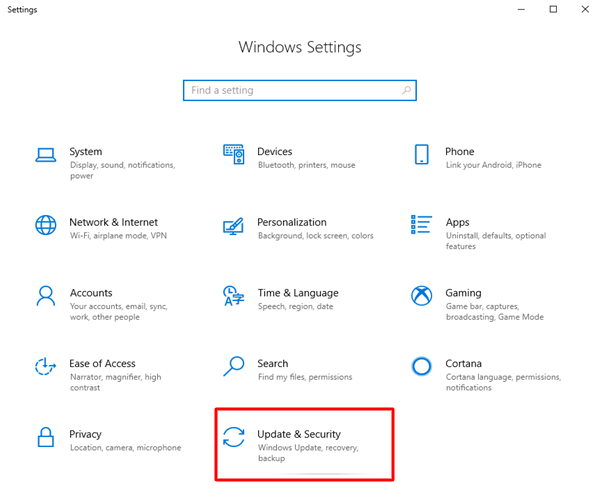
- 现在,您可以选择检查更新选项。
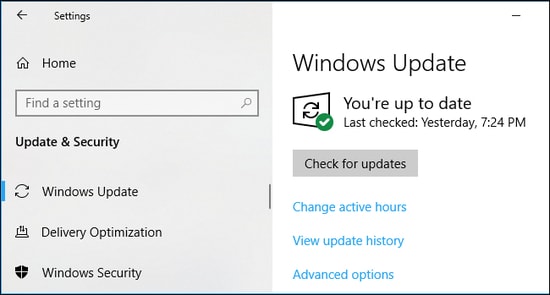
- 下载并安装最新的可用操作系统更新。
- 下载并安装操作系统更新后,重新启动设备。
方法四:自动下载 HP EliteBook 840 G3 驱动更新(推荐)
如果像许多其他人一样,您也发现上述手动方法在 Windows 10/11 上下载和安装更新的 HP EliteBook 840 G3 驱动程序很麻烦,我们为您提供了保障。 您可以使用我们推荐的 Bit Driver Updater 等工具在几秒钟内更新驱动程序。
Bit Driver Updater 允许一键式自动驱动程序更新和许多其他操作,如驱动程序备份和恢复、提高驱动程序的下载速度、计划扫描等。
以下是下载 Bit Driver Updater 软件的链接。
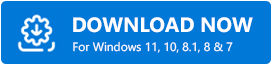
软件安装几秒钟后,您会在屏幕上看到过期驱动程序列表。 您只需单击按钮即可更新所有过时的 HP EliteBook 840 G3 驱动程序。 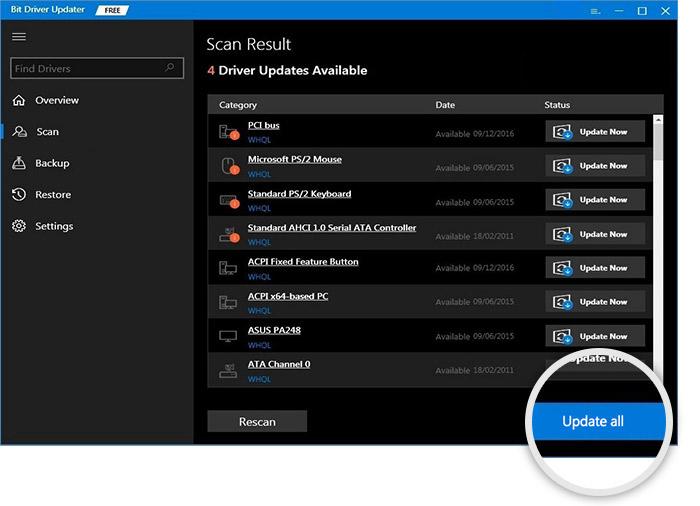
Bit Driver Updater 还为用户提供了一个 Update Now 工具来仅更新单个驱动程序。 但是,您应该更新所有驱动程序以获得更流畅的计算机体验。
现在,让我们回答一些用户常见的关于 Windows 11/10 HP EliteBook 840 G3 驱动程序的问题。
另请阅读:在 Windows 上下载、安装和更新 HP EliteBook 8560p 驱动程序
经常问的问题
您将在下面找到有关 HP EliteBook 840 G3 笔记本电脑驱动程序的几乎所有重复问题的答案。
Q1。 如何卸载 HP EliteBook 840 G3 驱动程序?
如果出现问题并且您希望卸载任何 HP EliteBook 840 G3 驱动程序,以下是执行此操作的过程。
- 启动实用程序来管理驱动程序,即设备管理器。
- 单击要卸载的驱动程序类别。
- 右键单击需要卸载的驱动程序,然后选择卸载/卸载设备选项。
- 删除此设备的驱动程序软件。
- 单击卸载并完成该过程。
Q2。 如何重新安装 HP EliteBook 840 G3 驱动程序?
要重新安装任何 HP EliteBook 840 G3,您首先需要将其卸载,然后转到设备管理器中的操作选项卡并扫描硬件更改。
Q3。 如何回滚 HP EliteBook 840 G3 驱动程序?
您可以按照这些说明回滚 HP EliteBook 840 G3 笔记本电脑的任何驱动程序。
- 在设备管理器中,单击您需要回滚的驱动程序类别。
- 双击需要驱动程序回滚的设备。
- 在驱动程序选项卡下,单击回滚驱动程序按钮。
- 从可用选项中选择任何原因(回滚的原因没有区别,您可以随机选择)。
- 选择确定并等待该过程完成。
- 重新启动计算机。
HP EliteBook 840 G3 驱动程序已下载、安装和更新
本文讨论了下载 HP EliteBook 840 G3 驱动程序更新并将其安装在 Windows 10/11 上的方法。 您可以通过它们获得所需的驱动程序。
但是,我们建议使用 Bit Driver Updater 来更新驱动程序以节省精力、时间和精力。
如果您对这篇文章有任何疑问或建议,您可以给我们写评论。
